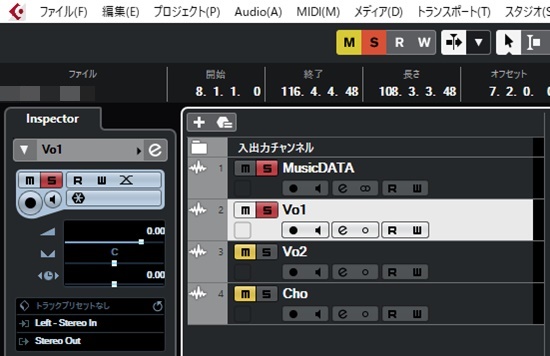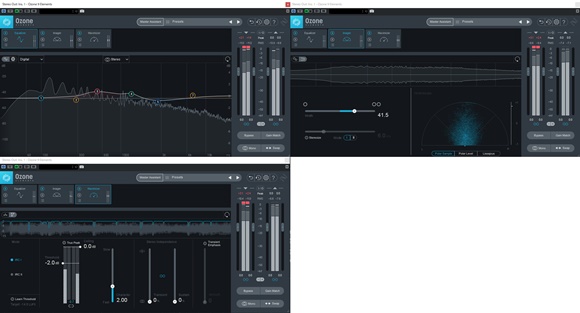録音の際に必要な機器、オーディオインターフェイス等に付属しているバンドル版DAW。
これだけでもかなりのことができます。
市販版のDAWなら付属プラグインが多いので、自分の思う音に近づけるかもしれません。
CUBASEの市販版には#3 CUBASEの種類についてで書いたように3つのグレードがあるので、自分に合ったグレードを選びましょう。
前回は録音後の「トラック作成での最低限の確認」を行いましたので、今回はトラックのトリートメントです。
コラボ等であれば、この作業を経て、初めて「提出」ということになります。
でなけれなこの作業を先方が行うことになり、相手方の作業時間は相当です。
相手方に「いいように使いよって」と思われてもしかたありません。
トラックのトリートメント
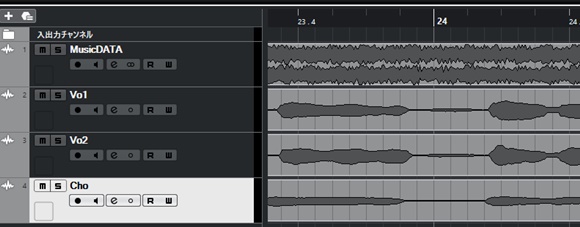
前回のデモトラックですが、録音した下3つのトラックの音量が足りません。
これは録音時に適正に録音レベルを設定して、マイクとの距離を一定に保ち、声量をコントロールすることで改善されます。
録音時にあらかじめ軽くピークリミッターやコンプレッサーを掛けておくと良いでしょう。
DTM機器付属のバンドル版DAWには標準装備されていないかもしれませんが、録音機器が実装していたり、無料のフリープラグインを利用して録音するという手もあります。
※DAWによってはバンドル版では予め用意されたエフェクトしか利用できなかったり、専用版を購入しなければならないものもあります。
今回は低レベルでの録音となったので「ノーマライズ」処理を掛けます。
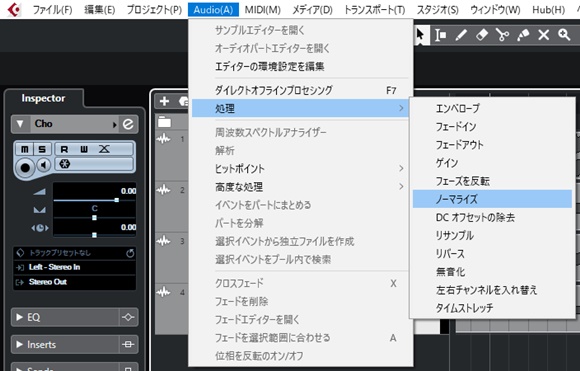
ノーマライズしたいトラックのデータを選択し、「Audio」「処理」「ノーマライズ」とたどり、ノーマライズ処理を行います。
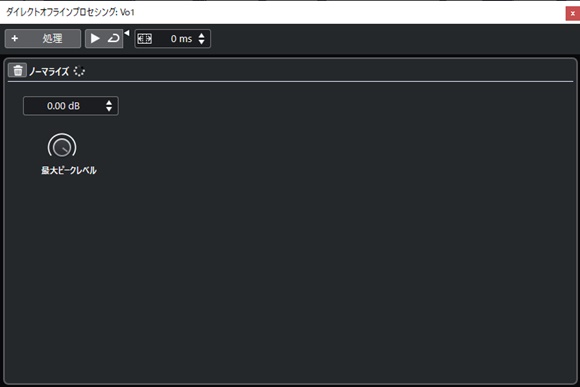
皆さんはどうなのでしょうか。
私は最大ピークレベルを 0.00dB で処理を掛けるようにしています。
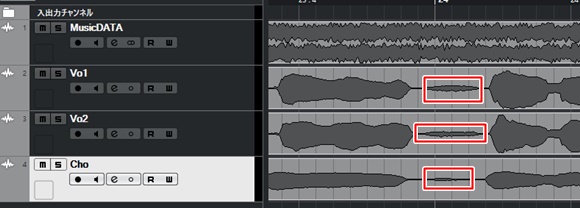
ノーマライズ処理の終わったトラックです。
赤枠部分は「ノイズ」です。
リップノイズであったり、ブレスノイズであったり、手が服にあたったノイズであったり、その他環境ノイズであったりと様々です。
本来は無音の部分なのでこの不要なノイズ部分を無音化します。
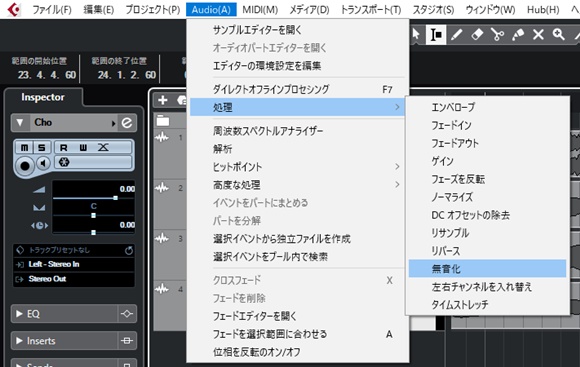
範囲選択ツールで無音化したい範囲を選択したあと、「Audio」「処理」「無音化」とたどり処理を掛けます。
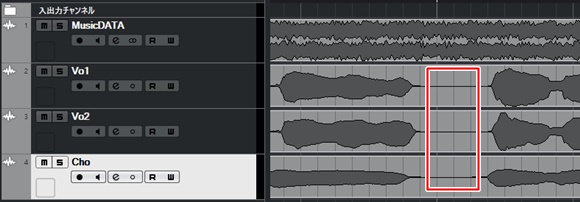
これで不要なノイズを消すことができました。
これを数百小節の中にある本来無音であるべき「休符」の部分全てにこの作業を行います。
ここまでの作業を終えて「提出」が本来の姿であり、ボーカル担当者の責任範囲です。
自身の一人完結型プロジェクトでもトラックトリートメントは行いましょう。
休符という音符の重要性が理解できますし、曲のしまりが良くなります。
処理部分のS/N比が上がったように感じますし、音量も最適化されることにより、エフェクトの掛りがよくなります。
かなり時間が掛かる作業ですが大切な作業です。
自身の曲のクオリティを上げるために頑張りましょう。
バンドル版のDAWにも付いている機能です。
初心者でも重要な機能ということです。
DAWが無いのなら1万円くらい投資してDAW付のオーディオインターフェイスを購入してもよいかもしれません。
今使っている録音用機器が気に入っているのなら、市販版のDAW購入もよいでしょう。
Cubase Elements 10.5なら13,200円です。
バンドル版より高機能ですし、これくらいなら自身に投資しても良いと思います。
Cubase超初心者講座シリーズ記事なのでCubase Elementsを例として取り上げましたが、別のDAWでも構いません。
その際は他社製のプラグインやフリープラグインが使用できるDAWが良いと思います。
前回の記事「トラック作成での最低限の確認」と合わせて、トラックのトリートメントもしっかり行いましょう。(^^)
【価格チェックと購入】
Amazon オーディオインターフェイスの価格チェック
Amazon CUBASEの価格チェック